Řešení problému s NAT na PS4
Při hraní her na konzoli PS4 se může stát, že se setkáte s chybou „NAT Type Failed“. Tato chyba se obvykle projeví tak, že neslyšíte ostatní hráče v chatu nebo máte potíže s připojením k internetu na vaší konzoli. Pokud se i vy potýkáte s tímto problémem, nezoufejte! Jedná se o poměrně častou situaci, kterou lze vyřešit. V tomto článku vám představíme 8 efektivních metod, jak se s chybou „NAT Type Failed“ na PS4 vypořádat bez zbytečných komplikací. Tak pojďme na to!
Co je NAT a jak funguje?
Zkratka NAT znamená Network Address Translation, česky překlad síťových adres. NAT hraje klíčovou roli ve spolupráci s vaším routerem. Jeho úkolem je převádět soukromé IP adresy na veřejné a naopak, než data putují dál k cílovým adresám. V kontextu her na PS4 vám NAT pomáhá odhalit potíže s připojením, zejména pokud využíváte komunikační funkce. Také signalizuje, zda je připojení vaší konzole k ostatním platformám PS4 plynulé, nebo naopak obtížné. Existují tři typy NAT:
- Typ 1: Otevřený
- Typ 2: Střední
- Typ 3: Přísný
Mnoho uživatelů řeší chybu „NAT Type Failed“ změnou typu NAT. V následujících metodách se zaměříme na úpravy nastavení NAT, které vám pomohou s odstraněním tohoto problému.
Důležitá poznámka: Nastavení routerů se může lišit v závislosti na výrobci. Doporučujeme postupovat podle kroků specifických pro váš model routeru.
Metoda 1: Manuální konfigurace síťových nastavení PS4
Pokud je chyba „NAT Type Failed“ způsobena nesprávným nastavením sítě na vaší PS4, musíte ověřit IP adresu vaší konzole a ujistit se, že se nezměnila. Pro vyřešení problému je nutné ručně nakonfigurovat nastavení sítě. Postupujte podle následujících kroků:
Krok 1: Zjištění IP adresy PS4
Než začnete s manuální konfigurací, potřebujete znát IP adresu vaší PS4. Zjistíte ji takto:
- Přejděte do „Nastavení“ na vaší PS4 a vyberte „Síť“.
- Zvolte „Zobrazit stav připojení“.
- Na následující obrazovce uvidíte podrobnosti o IP adrese vaší PS4.
Krok 2: Ruční konfigurace nastavení sítě PS4
- Přihlaste se k počítači nebo notebooku se systémem Windows, který je připojen ke stejné síti jako vaše PS4.
- Stiskněte klávesu Windows a zadejte „cmd“, poté klikněte na „Spustit jako správce“.
- Do příkazového okna napište „ipconfig /all“ a stiskněte Enter.
- Poznamenejte si následující informace z příkazového řádku: IP adresu, výchozí bránu, masku podsítě a DNS server.
- Přejděte do „Nastavení“ na PS4 a zvolte „Síť“.
- Vyberte „Nastavit připojení k internetu“.
- Zvolte „Použít Wi-Fi“ (pokud používáte bezdrátové připojení) nebo „Použít kabel LAN“ (pokud se připojujete pomocí ethernetu).
- Zvolte „Vlastní“ a zadejte všechny síťové informace, které jste si poznamenali v kroku 5.
- Zvolte „Nepoužívat“ odpovídající proxy serveru a počkejte, dokud se informace na PS4 neaktualizují.
- Jakmile se ujistíte, že je nastavení sítě aktualizováno, zvolte „Test připojení k internetu“.
- Hotovo! Nyní můžete sledovat připojení k síti PS4 a typ NAT.
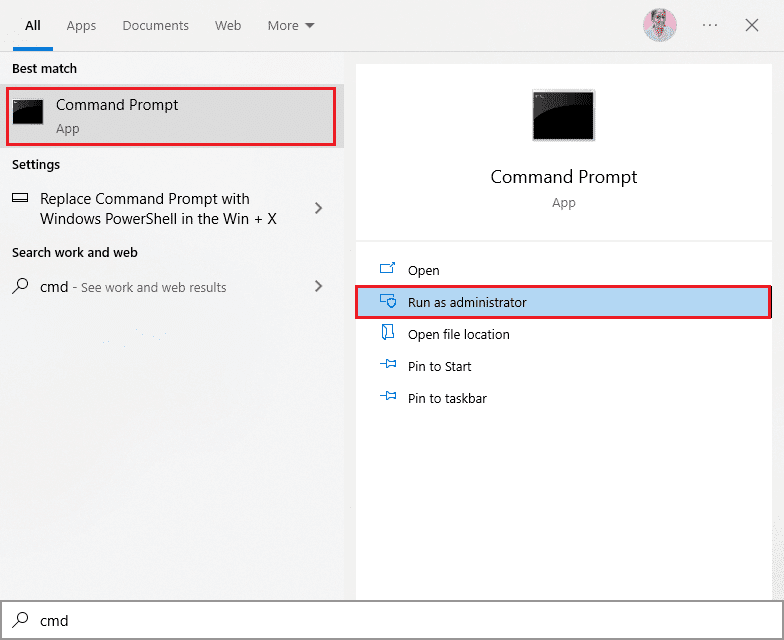

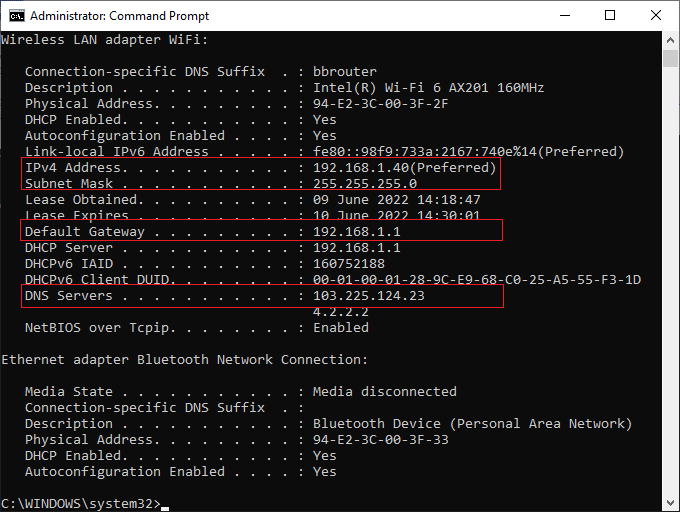
Metoda 2: Aktivace Universal Plug and Play (UPnP) na routeru
Pokud manuální konfigurace síťových nastavení nepomohla, vyzkoušejte povolit funkci UPnP (Universal Plug and Play) na vašem routeru. Tato funkce umožňuje routeru automaticky detekovat další zařízení připojená k síti.
Pozor: Povolení UPnP může potenciálně zvýšit zranitelnost vaší sítě vůči kybernetickým útokům. Ujistěte se, že máte správně nastavené zabezpečení sítě, než UPnP zapnete.
- Zaznamenejte si IP adresu, uživatelské jméno a heslo vašeho bezdrátového routeru.
- Spusťte webový prohlížeč a do adresního řádku zadejte IP adresu vašeho routeru.
- Zadejte přihlašovací údaje k routeru a přihlaste se.
- Přejděte do sekce „Pokročilé nastavení“ a poté do „Předávání“.
- Zde byste měli najít nastavení UPnP.
- Klikněte na „Povolit UPnP“ (zaškrtnutím políčka vedle).
- Zvolte „Použít“ nebo „Uložit“ pro uložení nastavení.
- Restartujte router a počkejte na obnovení spojení.
- Přejděte do „Nastavení“ na PS4 a zvolte „Síť“.
- Vyberte „Test připojení k internetu“.
Poznámka: Pokud nevíte, jak zjistit IP adresu routeru, podívejte se do manuálu k routeru nebo do našeho dalšího článku o zjišťování IP adresy routeru.
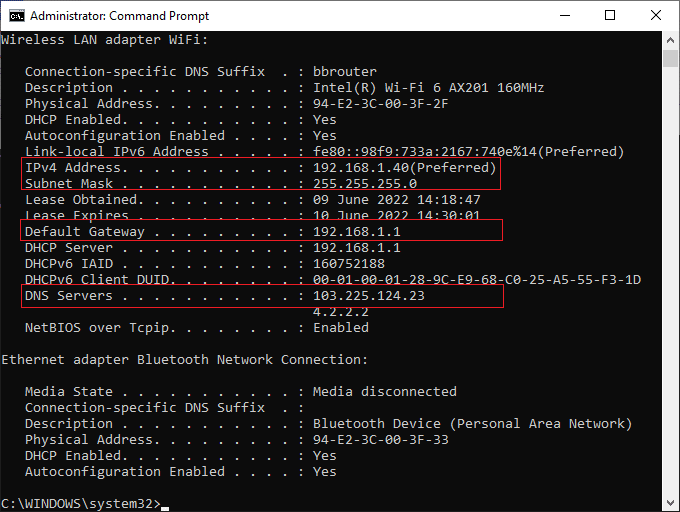
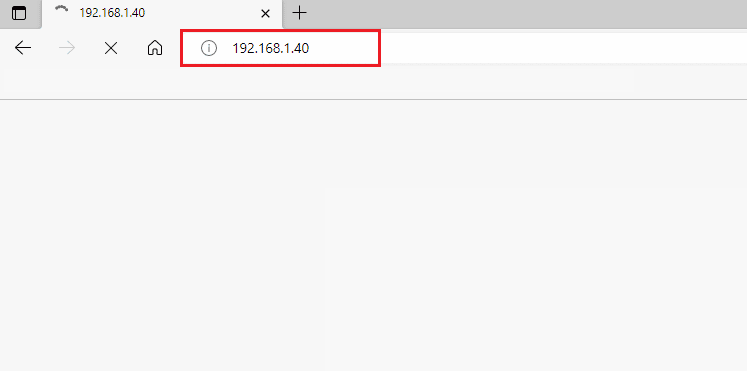
Poznámka: Umístění UPnP se může lišit v závislosti na modelu routeru.
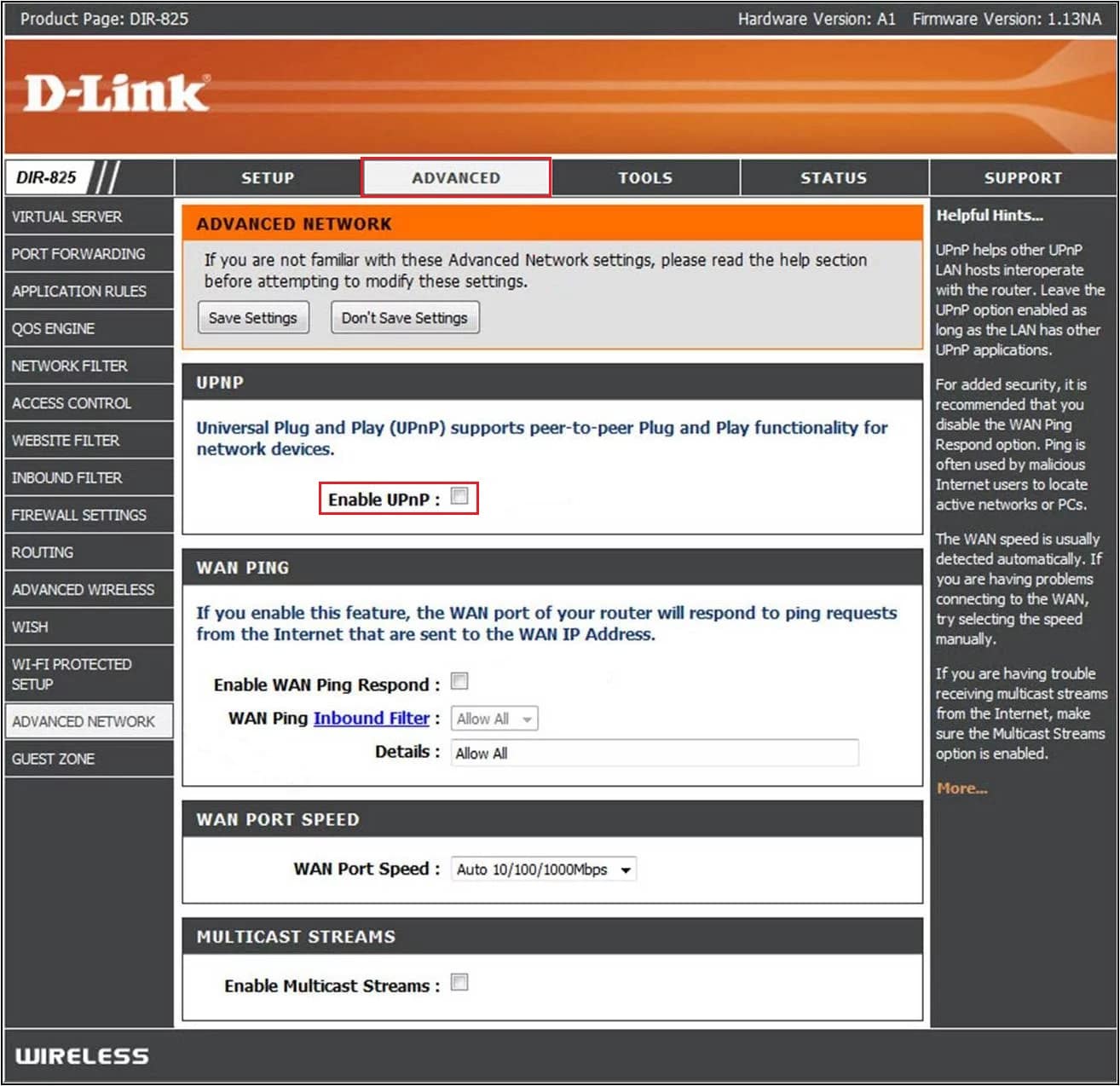

Zkontrolujte, zda je chyba „NAT Type Failed“ již vyřešena.
Metoda 3: Nastavení PS4 jako hostitele DMZ
Demilitarizovaná zóna (DMZ) je podsíť, která chrání vaši vnitřní LAN síť před neoprávněným přístupem. Pokud nastavíte PS4 jako hostitele DMZ, může to pomoci opravit chybu „NAT Type Failed“, protože se tím upraví některá síťová nastavení na vašem routeru.
Poznámka: Někteří uživatelé se obávají, že tato metoda může ohrozit bezpečnost jejich zařízení. Nicméně, ve vaší domácí síti by to nemělo mít žádný negativní dopad.
- Zaznamenejte si IP adresu, uživatelské jméno a heslo vašeho routeru (viz Metoda 2).
- Zadejte IP adresu routeru do webového prohlížeče.
- Přihlaste se do routeru pomocí svého uživatelského jména a hesla.
- Přejděte na „Pokročilé nastavení“ a poté na „Předávání“.
- V levém menu najděte sekci „DMZ“.
- Povolte DMZ.
- Zadejte IP adresu, která odpovídá IP adrese vaší PS4.
- 8A. Pokud váš router (např. NETGEAR) má možnost filtrování NAT, klikněte na „Otevřené filtrování NAT“.
- 8B. Pokud váš router nemá možnost NAT Filtering, přejděte k dalšímu kroku.
- Zvolte „Použít“ nebo „Uložit“ pro uložení nastavení.
- Restartujte router.
- Přejděte do „Nastavení“ na PS4 a zvolte „Síť“.
- Vyberte „Test připojení k internetu“ a zkontrolujte typ NAT.
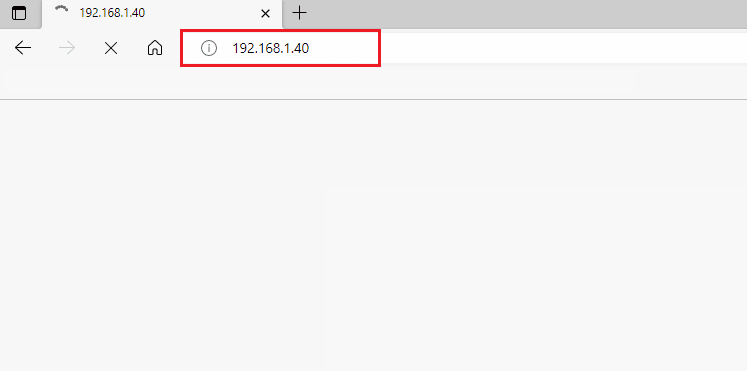
Poznámka: Umístění DMZ se může lišit v závislosti na routeru.

Zkontrolujte, zda je chyba „NAT Type Failed“ již vyřešena.
Metoda 4: Přesměrování portů
Přesměrování portů spočívá v přesměrování komunikačních požadavků z jednoho portu na jiný. Tato technika může zlepšit výkon vaší sítě a pomoci opravit chybu s NAT na PS4.
- Přejděte na webovou stránku Portforward a poznamenejte si výchozí porty pro hru, kterou chcete hrát.
- Postupujte podle kroků 1-3 z Metody 3 pro přístup na konfigurační stránku routeru.
- Vyhledejte nastavení pro přesměrování portů (může se nacházet v pokročilém nastavení).
- Povolte přesměrování portů a klikněte na možnost pro přidání konkrétních portů.
- Do příslušných polí zadejte výchozí čísla portů a uložte nastavení.
- Přejděte do „Nastavení“ na PS4 a vyberte „Síť“.
- Vyberte „Test připojení k internetu“ a zkontrolujte typ NAT.
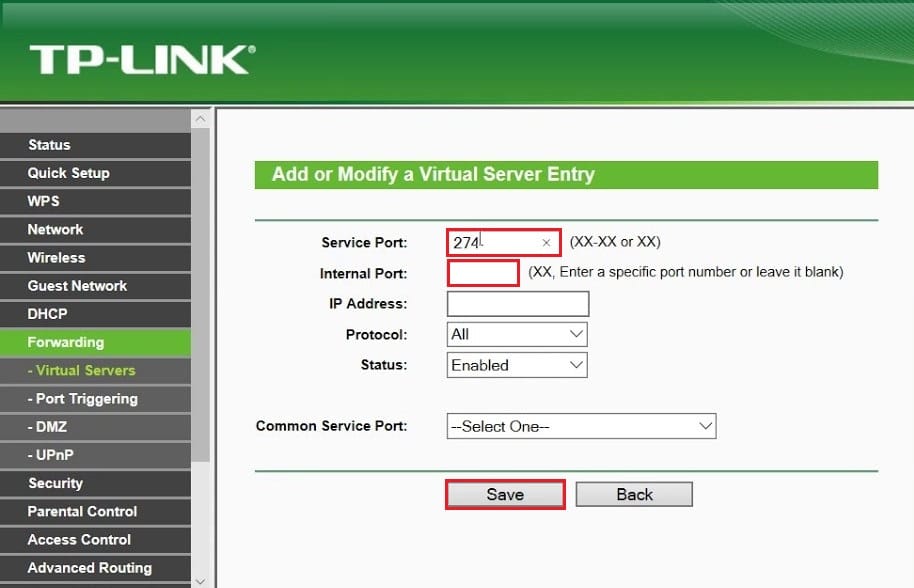
Zkontrolujte, zda je chyba „NAT Type Failed“ již opravena.
Metoda 5: Použití ethernetového kabelu
Připojení k internetu pomocí ethernetového kabelu může být spolehlivější způsob, jak se zbavit chyby s NAT na PS4. Toto spojení je stabilnější a minimalizuje ztrátu signálu a bezdrátové rušení. Pokud máte vysoké bezpečnostní standardy na routeru, může to být důvodem chyby. Postupujte takto:
- Odpojte PS4 od bezdrátové sítě.
- Připojte PS4 k routeru pomocí ethernetového kabelu.
- Po zapojení ethernetového kabelu připojte konzoli k bezdrátové síti routeru.
- Zkontrolujte, zda je nyní PS4 schopna navázat připojení k síti. Pokud ano, můžete ethernetový kabel odpojit.

Zkontrolujte, zda se stále setkáváte s chybou „NAT Type Failed“.
Metoda 6: Zakázání protokolu IPv6
Používá-li váš router protokol IPv6, může to způsobovat chybu „NAT Type Failed“ na PS4. Tento problém můžete vyřešit úpravou nastavení sítě na vašem počítači.
- Zjistěte IP adresu vašeho routeru (viz návod Metody 2).
- Otevřete webový prohlížeč a zadejte IP adresu routeru.
- Zadejte přihlašovací údaje k routeru a přihlaste se.
- Přejděte do nastavení IPv6.
- Ujistěte se, že nastavení IPv6 je vypnuté a používá se protokol IPv4.
- Zkontrolujte, zda se router přepnul z IPv6 na IPv4, a ověřte, zda je chyba s NAT na PS4 vyřešena.
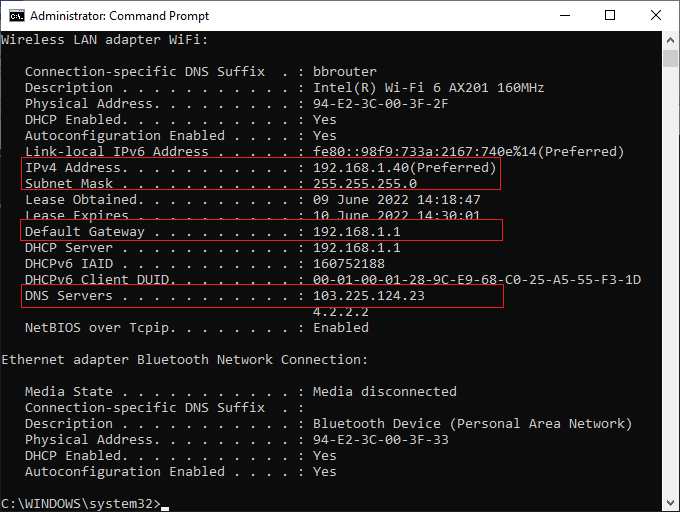
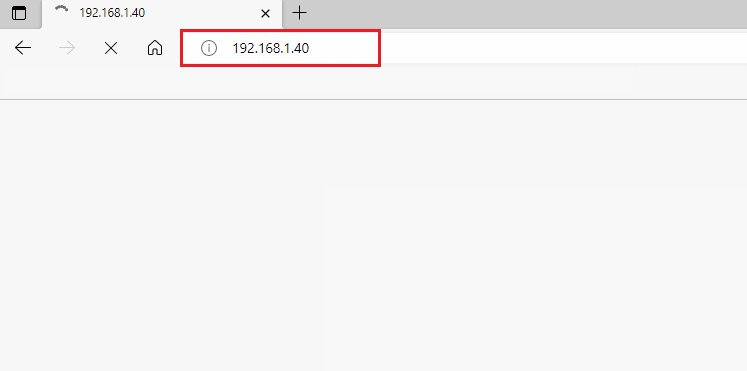
Metoda 7: Změna serveru DNS
Pokud vaše PS4 nezjistí správnou DNS adresu, může se objevit chyba „NAT Type Failed“. Pro správné připojení k internetu zkuste nastavit DNS adresy na Google DNS:
- Přejděte do „Nastavení“ na PS4 a vyberte „Síť“.
- Zvolte „Nastavit připojení k internetu“.
- Vyberte typ připojení, které používáte, a zvolte „Vlastní nastavení“.
- Zvolte „Automaticky“ pro nastavení IP adresy.
- Jako primární DNS zadejte 8.8.8.8 a jako sekundární 8.8.4.4.
- Pokud se zobrazí další nastavení, zvolte „Automaticky“.
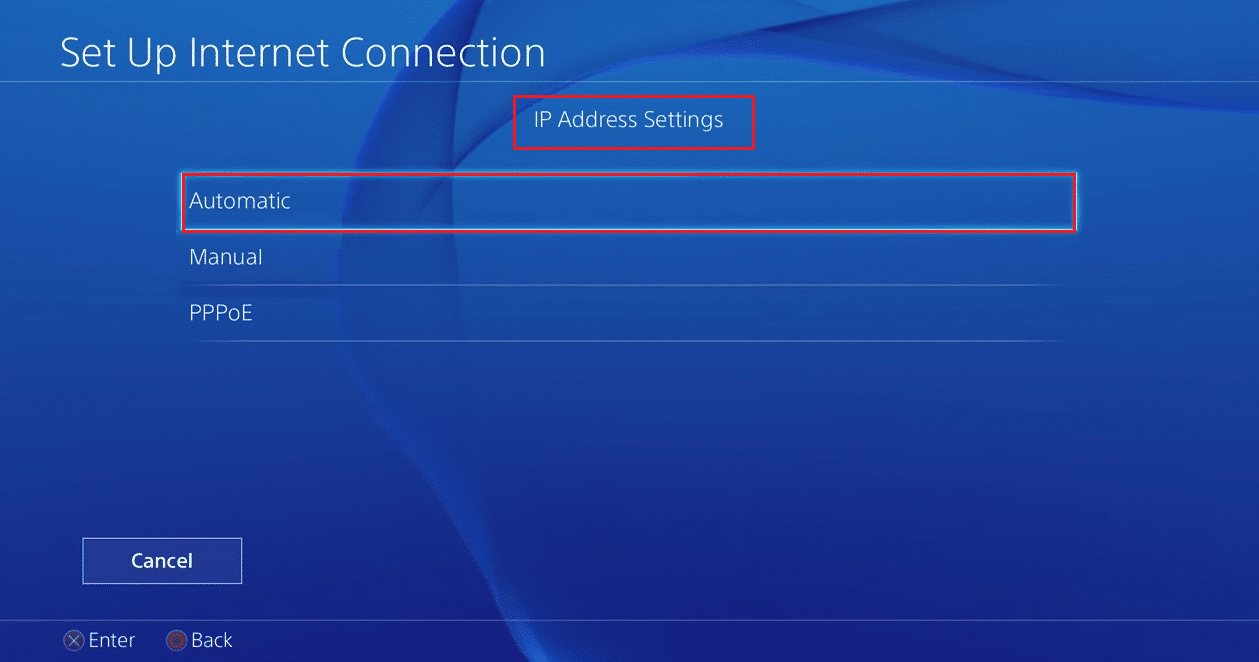
Po nastavení DNS připojení zkontrolujte, zda se tím problém vyřešil.
Poznámka: Můžete také zkusit vypnout funkci Xfi Advanced Security, abyste vyřešili problém s NAT.
Metoda 8: Kontaktování poskytovatele internetových služeb (ISP)
Pokud váš poskytovatel internetových služeb (ISP) provedl změny na své straně, může to ovlivnit síťová nastavení a způsobit chybu „NAT Type Failed“ na PS4. Kontaktujte svého poskytovatele internetu a zeptejte se, zda neprovedli změny v nastavení brány firewall nebo NAT. Pokud potvrdí změny, požádejte je o revizi nastavení, aby se problém odstranil na jejich straně.
Další informace: Typy a účel NAT
Nyní si detailněji rozebereme tři typy NAT:
PS4 NAT Type 1 (otevřený)
V tomto případě je PS4 přímo připojena k internetu bez firewallu nebo konfigurace routeru. Pokud máte otevřený NAT, neměli byste se setkat s chybou „NAT Type Failed“, když se připojujete k ostatním zařízením PS4.
PS4 NAT Type 2 (střední)
Vaše PS4 je připojena k internetu přes router. V tomto nastavení byste také neměli mít žádné potíže.
PS4 NAT Type 3 (přísný)
PS4 je připojena k routeru bez nastavení DMZ. V takovém případě se může vyskytnout chyba „NAT Type Failed“ při používání komunikačních funkcí, jako je hlasový chat.
Účel NAT
Kromě překladu adres má NAT i další důležité role:
- Každé zařízení v síti má svou unikátní IP adresu. Počet dostupných IP adres se ale s nárůstem zařízení vyčerpává. Zde přichází na scénu NAT, který převádí soukromé adresy v síti na veřejné, a tím snižuje spotřebu veřejných IP adres.
- NAT chrání vaše soukromé IP adresy tím, že přiřadí vašemu zařízení novou adresu v rámci sítě. Navíc funguje jako firewall, který kontroluje datové pakety vstupující do vaší místní sítě.
Doufáme, že vám tento návod pomohl vyřešit chybu „NAT Type Failed“ na vaší PS4. Pokud máte jakékoli další dotazy, neváhejte nás kontaktovat v sekci komentářů. Rádi vám pomůžeme!